如何设置谷歌Chrome浏览器的主页
作者:佚名 来源:未知 时间:2024-10-30
在日常的网络冲浪中,谷歌浏览器(Google Chrome)以其强大的性能、丰富的扩展和友好的用户界面,赢得了全球无数用户的青睐。作为浏览器界的佼佼者,Chrome不仅让我们能够轻松访问各种网站,还允许我们根据个人喜好进行个性化设置,其中就包括设置主页——那个每次打开浏览器时最先映入眼帘的页面。今天,就让我们一起探索如何在谷歌浏览器中设置主页,让你的Chrome之旅从“心”开始!

一、为什么需要设置主页?
在深入探讨如何设置之前,不妨先问问自己:为什么我需要设置主页?主页,就像是网络世界中的“家”,它可以是你的新闻聚合页、工作面板、或是你最爱的书签集合。每当你打开浏览器,主页都会第一时间呈现给你最新的资讯、待办事项或是灵感来源,极大地提升了工作效率和上网体验。更重要的是,一个精心挑选和设置的主页,能让你的每一次浏览都从熟悉和舒适开始,为一天的网络生活定下美好的基调。

二、Chrome浏览器设置主页的几种方法
Chrome浏览器提供了多种方式来设置你的主页,无论你是技术小白还是资深极客,都能找到适合自己的方法。下面,就让我们逐一揭晓这些秘籍吧!
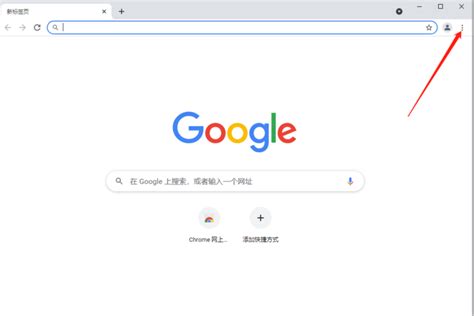
方法一:直接修改启动设置
1. 打开Chrome浏览器:首先,确保你的Chrome浏览器是最新版本,以避免潜在的兼容性问题。

2. 进入设置页面:在浏览器右上角,找到并点击三条横线组成的菜单图标(也称“汉堡菜单”),接着选择“设置”。

3. 找到启动时选项:在设置页面的左侧栏中,滚动至“启动时”部分。
4. 选择“打开特定网页或一组网页”:这里有三个选项,我们需要选择的是第三个,即允许Chrome在启动时打开一个或多个指定的网页。
5. 添加网址:点击“设置网页”按钮后,会弹出一个对话框,你可以在这里输入你想要设置为主页的网址,多个网址之间用回车分隔。
6. 保存设置:完成网址输入后,点击“确定”保存设置。从此以后,每次启动Chrome,它都会直接跳转到你的主页。
方法二:使用扩展程序设置主页
如果你喜欢尝试新鲜事物,或者希望拥有更多定制化的主页体验,那么利用Chrome的扩展程序来设置主页可能是一个不错的选择。以下是一些受欢迎的主页扩展推荐:
Momentum:一款极简而富有美感的主页扩展,它不仅展示了当前的时间、天气和待办事项,还鼓励你每天写下一条激励语,为你的日常生活增添一抹正能量。
Speed Dial 2:对于那些经常访问多个网站的用户来说,Speed Dial 2提供了一个直观的可视化界面,你可以将最常用的网站以缩略图的形式添加到主页上,点击即可直达。
New Tab Override:如果你对自定义有着极高的要求,New Tab Override允许你完全控制新标签页的显示内容,无论是本地HTML文件还是在线服务,都能随心所欲地设置为你的主页。
要使用这些扩展来设置主页,只需进入Chrome的扩展商店(chrome://extensions/),搜索并安装你感兴趣的扩展,然后根据扩展的说明进行个性化设置即可。
方法三:通过快捷方式设置临时主页
有时候,你可能只是临时需要一个特定的网页作为主页,比如在进行某项研究或项目时,需要频繁访问某个参考页面。这时,你可以通过创建一个带有特定参数的快捷方式来实现这一目标,而无需更改浏览器的全局设置。
1. 找到Chrome的快捷方式:在桌面、任务栏或开始菜单中找到Chrome的快捷方式图标。
2. 复制并重命名快捷方式:右键点击该图标,选择“复制”,然后在同一位置粘贴并为其取一个新的名字,如“Chrome - 项目主页”。
3. 修改快捷方式属性:右键点击新创建的快捷方式,选择“属性”,在“目标”字段的末尾添加如下参数(注意替换`YOUR_URL`为你的目标网址):
```
start-url="YOUR_URL"
```
例如:
```
"C:\Program Files (x86)\Google\Chrome\Application\chrome.exe" start-url="https://www.example.com"
```
4. 应用更改:点击“确定”保存更改。现在,每当你通过这个快捷方式启动Chrome时,它都会直接打开你指定的网页。
三、注意事项与小技巧
备份你的设置:在进行任何设置更改之前,不妨先记录下当前的配置,尤其是当你使用了大量扩展和个性化设置时。这有助于在出现问题时快速恢复。
定期更新浏览器:Chrome会定期发布更新,包含性能优化、安全修复和新功能。保持浏览器最新,可以让你享受到最佳的浏览体验,并减少安全风险。
探索更多可能:Chrome的灵活性和强大的扩展生态,意味着你的主页设置远远不止于此。不妨花时间
- 上一篇: 高效学习地理的方法与策略
- 下一篇: 轻松掌握:淘宝运费险退款全攻略
































